fengniao.com. All rights reserved . 北京蜂鸟映像电子商务有限公司(蜂鸟网 FENGNIAO.COM)版权所有
京ICP证 150110号 京ICP备 15000193号-2
违法和未成年人不良信息举报电话: 13001052615
举报邮箱: fengniao@fengniao.com
通过重复应用网屏模式、使用单一的“色阶”编辑,或者使用“阴影/高光”命令及其最大设置后,在尝试保存图像时所导致的问题是色彩饱和度失去控制,并且出现了大量的颜色杂色和大量的色调晕圈,真是个两难的问题。
解决方法是采用多个复制的图层,并使用“滤色”模式下的“应用图像”命令,同时以50%的不透明度在图层堆栈中来回应用“正常”和“亮度”模式。一旦实现了合理的(或者最大限度可能实现的) 图像色调还原, 就可以结束使用标准Photoshop工具的调整工作了。执行下列操作步骤,改善具有类似曝光问题的图像。
1、打开图像并将图像转换为16位位深,方法是选择“图像”_“模式”_“16位/通道”。选择“图像”_“图像大小”,打开“图像大小”对话框并将宽度(或高度)降低到71%。确保选中了“约束比例”和“重定图像像素”复选框。为“重定图像像素”模式选择“两次立方”。
专业提示:作为一个通用的规则,应该在其他所有编辑工作完成后再执行锐化。但是在转换为较高的位深模式后,其中一个例外就是首先锐化图像,然后再降低文件的采样并执行其余的编辑工作。我们将在“锐化抓拍的图像”和本章末尾解释这样做的原因。
2、将“背景”图层拖动到创建新图层图标上,复制一个图层。为“混合”模式选择“亮度”并将“不透明度”调整为50%,如图7-5所示。
3、选中“背景副本”图层,选择“图像”“应用图像”,打开“应用图像”对话框(参见图7-6)。从“混合”下拉菜单中选择“滤色”。保留不透明度100%的设置。
专业提示:复制图层时,该图层的“不透明度”设置与所复制图层的“不透明度”设置相同。在复制图层的所有步骤中,一定要将“不透明度”设置保持在50%。
4、将新的图层拖动到创建新图层图标,复制一个图层。选中新创建的图层,然后选择“图像”“应用图像”。从“混合”下拉菜单中选择“正常”。将“应用图像”对话框中“不透明度”的设置保持在100%。
5、重复执行复制图层并将“应用图像”的设置在“滤色”和“正常”之间变化。各个图层采用各种模式混合的同时饱和度仍在控制之下。复制5个图层并来回改变“应用图像”对话框中的“混合”模式后,图像看起来如图7-7所示。虽然还需要对颜色进行调整,但是立即可以看出这时的效果比图7-1中使用“色阶”对话框进行编辑后的效果要好。
6、 通常在校正具有该示例中类似问题的图像时会看到大量的红色饱和。选择“图层”“新建调整图层”“色相/饱和度”,打开“色相/饱和度”对话框。要想降低该图像中过度饱和的红色,从“色相/饱和度”对话中的“编辑”菜单内选择“红色”。像这个例子可将图像降低33%,方法是将“饱和度”滑块拖动到-33%,如图7-8所示。如果想降低或提高总体的图像饱和度,可从“编辑”菜单内选择“全图”并拖动“饱和度”滑块来调整总体的图像饱和度。
专业提示:如果需要对图像进行总体的色彩平衡校正,可以创建一个“曲线”调整图层并在“曲线”对话框中处理色彩平衡问题。
7、合并所有图层并将合并后的“背景”图层拖动到“图层”调板中的创建新图层图标上。作为最后的编辑步骤,此时需要调整阴影/高光的细节。要认识到像该例中的图像有大量的杂色,并且在此时无法避免这种情况。尽管有杂色问题,但是仍可针对色调平衡来进行调整。
8、在“图层”调板中选择“亮度”图层混合模式。选择“图像”_ “调整”_ “阴影/高光”。在“阴影/高光”对话框中,将“阴影”的数量设置为10%和25%之间的数值,所设置的“阴影”数量值取决于您可以容忍多少杂色。加亮阴影区域后(提高“阴影”数量值)会引入更多的杂色。在这个例子中,我们使用25%,这样得到的图像其色调质量很好,但是有大量的杂色,这从图7-9中最后编辑完成的图像中可以看出来。
键盘也能翻页,试试“← →”键
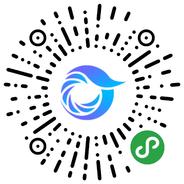
打开微信,点击底部的“发现”,使用
“扫一扫”即可将网页分享至朋友圈。